こんにちは。来てくださりありがとうございます!
前回スマホで使える壁紙をした時に写真の合成方法のご質問を頂いたので、それをご紹介したいと思います♡
とーっても簡単なのにスマホだけで完全無料でできるので、本当におすすめの方法です!
ご紹介する内容は大まかに2つ。
- 写真から人・物を切り抜く方法(iPhoneの場合/無料アプリでの場合)
- 簡単に合成する方法
iPhoneユーザーの場合と、その他の場合で切り抜く操作が違うのでそれぞれ説明します .′
配っている無料の壁紙はこちらから〜。


ショート動画での説明!
\ インスタグラムのリールで説明 /
iPhoneの写真(画像)から人物・物を切り抜く方法
まずはiPhoneの写真(画像)から人・物を切り抜く方法を教えます♡
※ iPhoneが『iOS16』以上でないと使えない機能になります。
「設定」 ▸▸ 「一般」 ▸▸ 「情報」 ▸▸ 「iOSバージョン」
ここから確認してください。
まず、切り抜く画像を選びます。今回は人と物を同時に切り抜きます!
切り抜く画像はこちらの息子氏。
3coinsで購入したミニプールとともに切り抜けたら嬉しいと思ってます。
生活感がものすごい部屋での撮影、、さて綺麗に切り抜けるでしょうか。


すでに切り抜いた画像でした笑
切り抜きたい対象を長押しすると…
自動的に切り抜かれて浮き出てきます!


勝手に切り抜かれるため、こちらから指定することは不可。
うまく切り抜けない場合は無料アプリを使うことをおすすめします。
浮き出てきた画像をタップし、「共有」をタップ。
「画像を保存」を押すと切り抜かれた背景透過画像が新規保存されます。


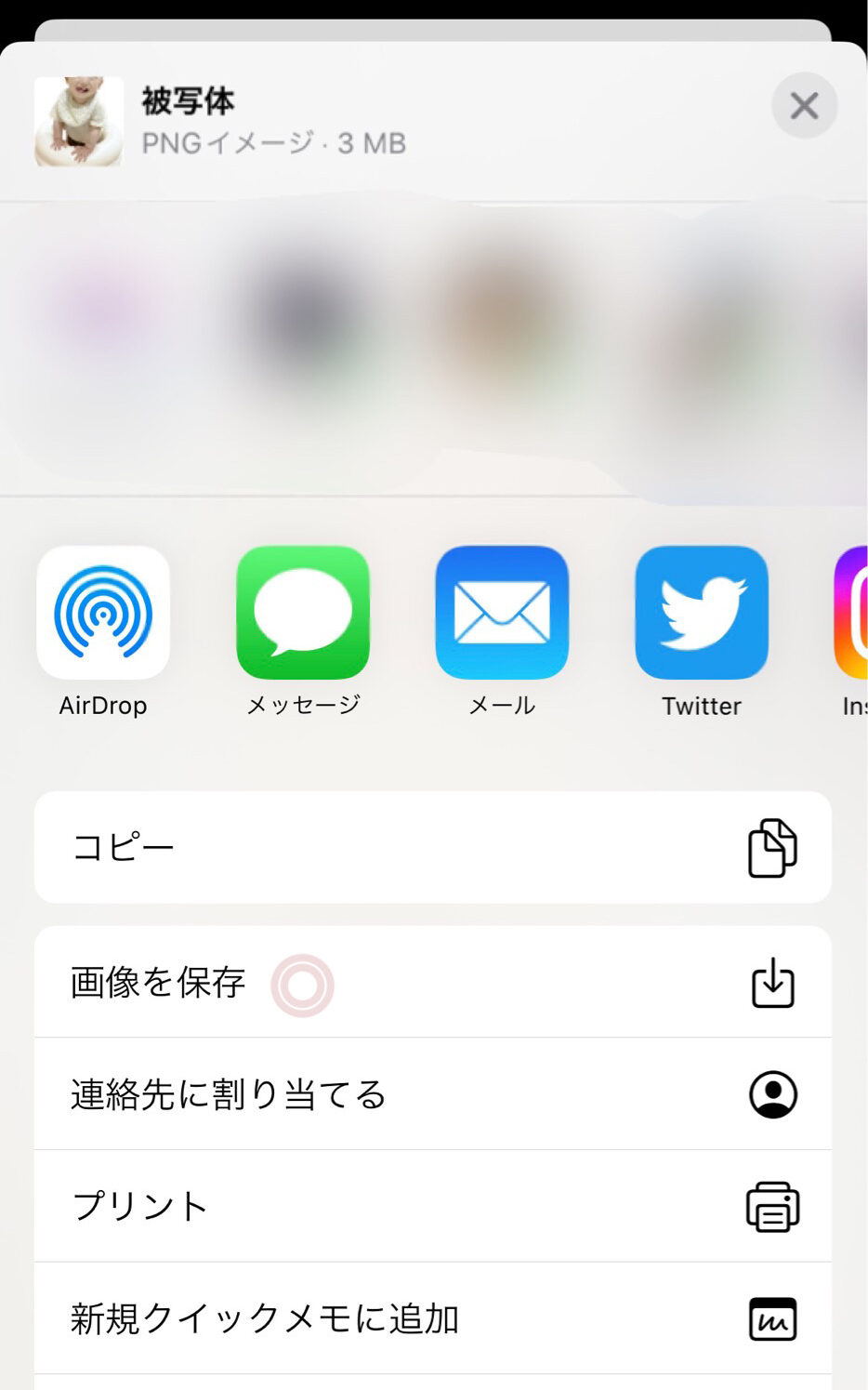
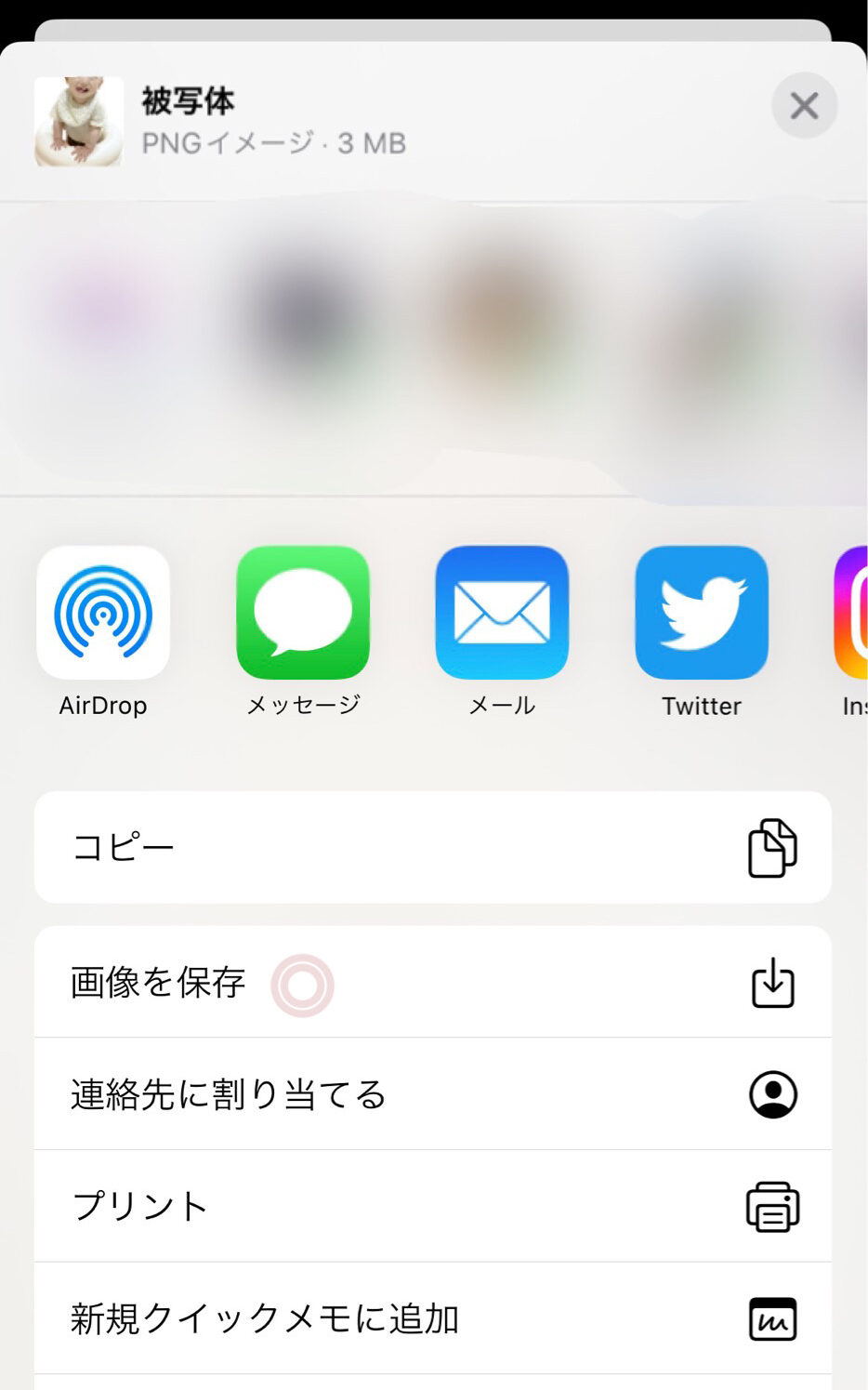


なんて便利な機能なんだ… 比較的正確に切り抜かれるので、私はほぼアプリを使いません。♡
ただこれはiPhoneのiOS16以上でしか使えないので、そのほかの機種を使っている方には無料アプリをご紹介しますね!
写真(画像)を切り抜きができる無料アプリ『背景透明化』
- iPhoneユーザー以外の場合
- 切り抜きがうまくいかなかった場合
『背景透明化』
無料なのに自動で綺麗な切り抜きができ、さらに微調整も可能!背景を透過できるアプリは他にもありますが、このアプリが一番使いやすいと思いました。
『背景透明化』の簡単な使い方
アプリを開いて一番上の「写真を読み込む」をタップ。
切り抜きたい写真を選択し、タップ。


切り抜きたいものに合わせて画像をトリミングします。
次に自動で切り抜かれるため、余計なものはカットしましょう。
終わったら「完了」をタップ。
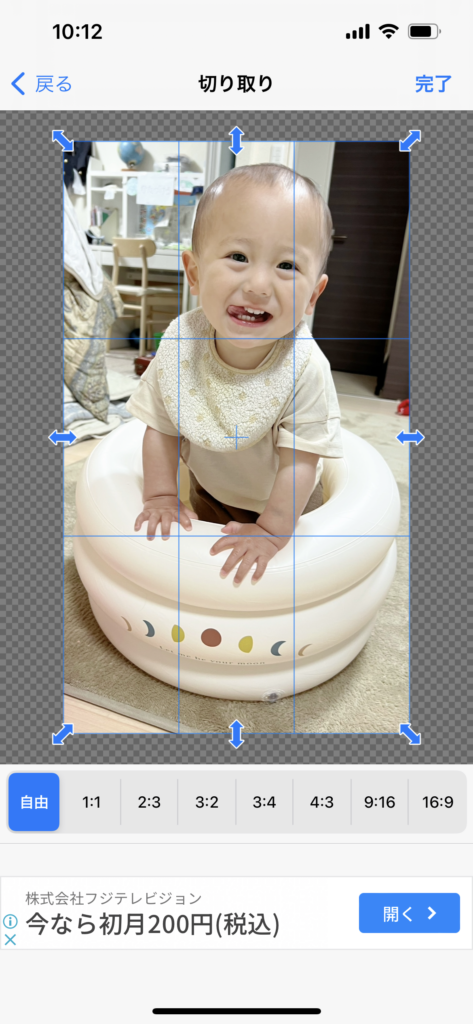
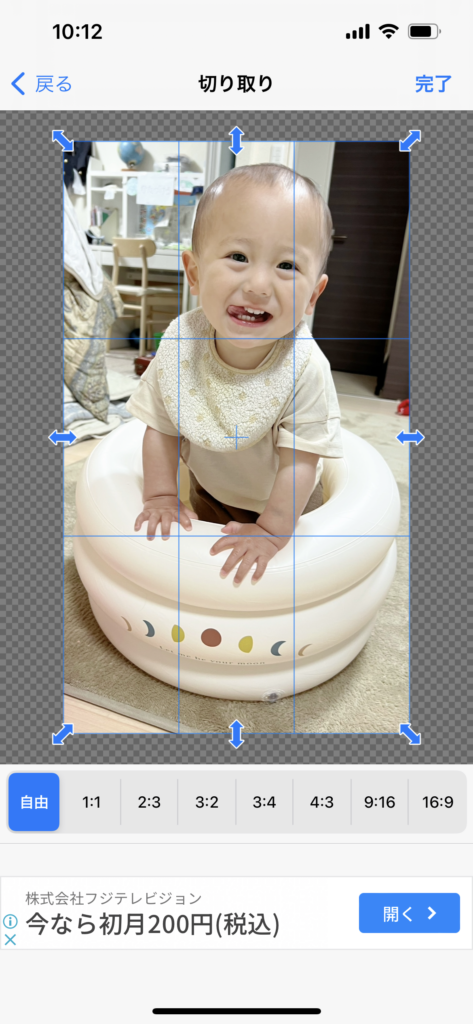
自動で切り抜かれたものをさらに綺麗に調整していきます。
透過されすぎてしまったところは「修復」も可能!
この調整方法の細かい使い方はまた別で紹介しますね。
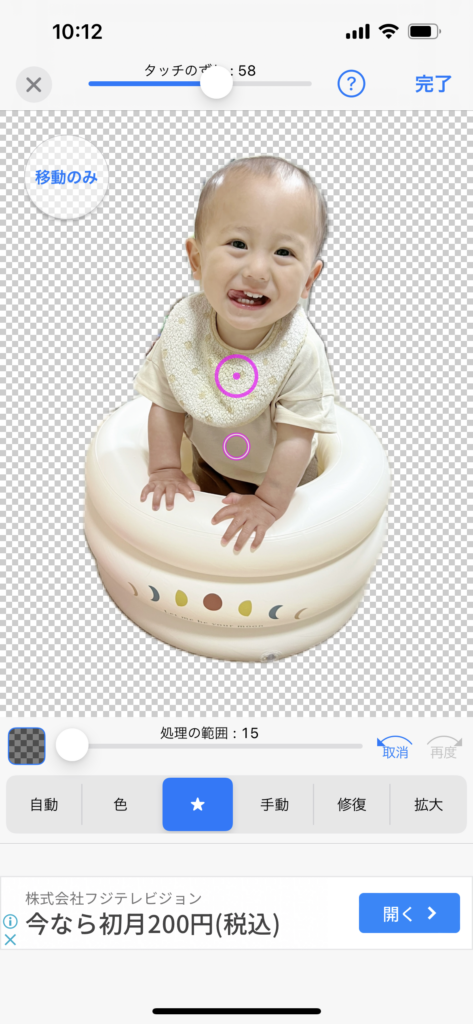
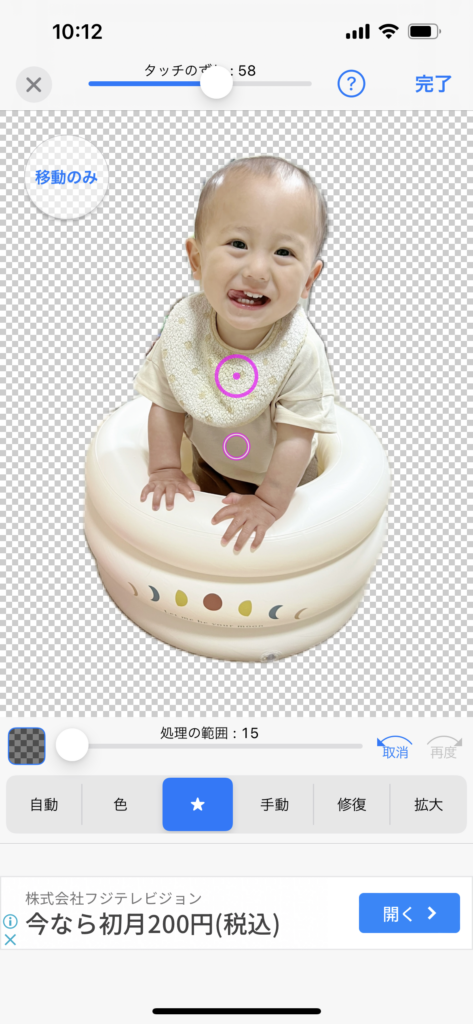
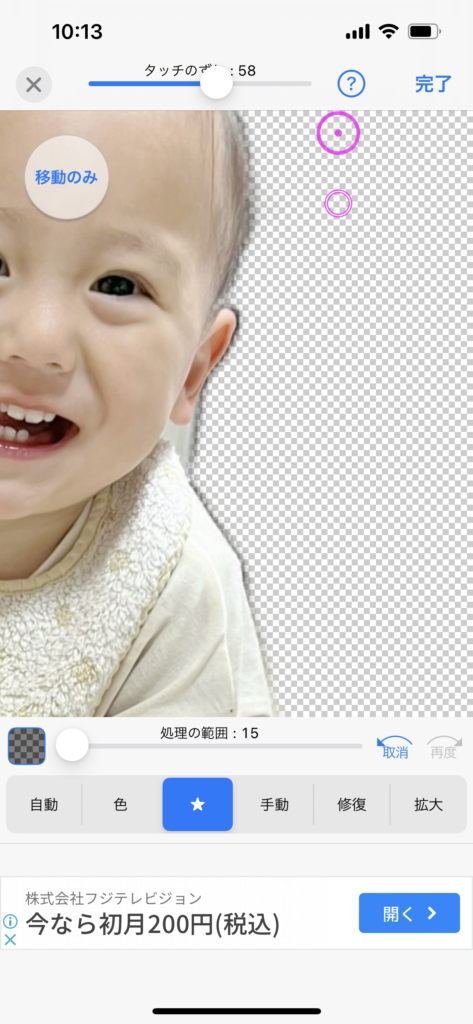
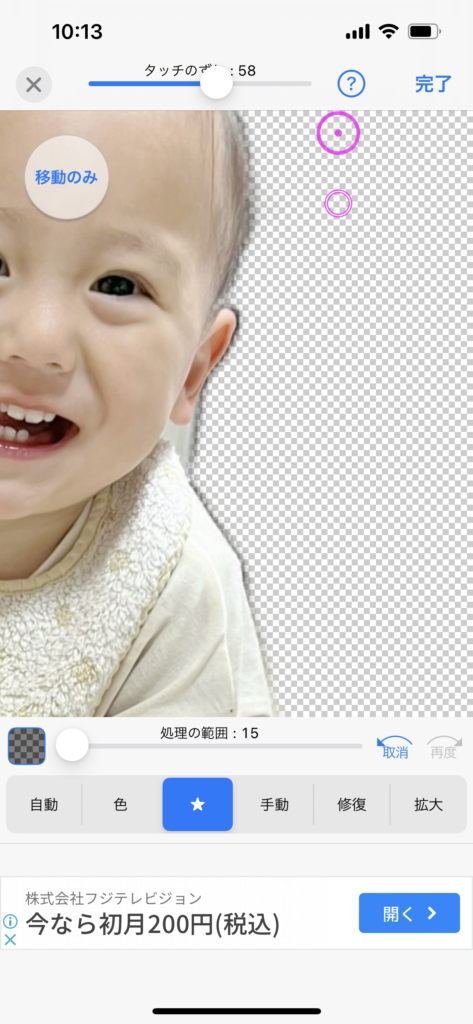
この辺調整できそう。
仕上げの編集になるので、境界線をぼかしたい場合はぼかしの調整を。
「背景色」の設定は今回合成するものになるので「透明」を選択。
右上の「保存」をタップすると、写真の中に背景が透明の画像が保存されます。




これでそれぞれ背景が透明の写真(画像)が出来上がりました!
ここから合成させていくよ〜♡
インスタグラムのストーリーズで写真(画像)を合成する方法
インスタグラムのストーリーズ機能で実は簡単に画像を合成できちゃうって知ってましたか?
新しい合成アプリを入れずに簡単にできちゃうので、ぜひ覚えていってくださいね。
今回は5月の無料配布したロック画面画像を使用します。


右上にある四角いお顔のマークをタップ。
貼り付けたい画像を選択できるマークがあるのでそれをタップ。
そこから先ほどの工程で背景を透明にした写真(画像)を選択し、貼り付け。
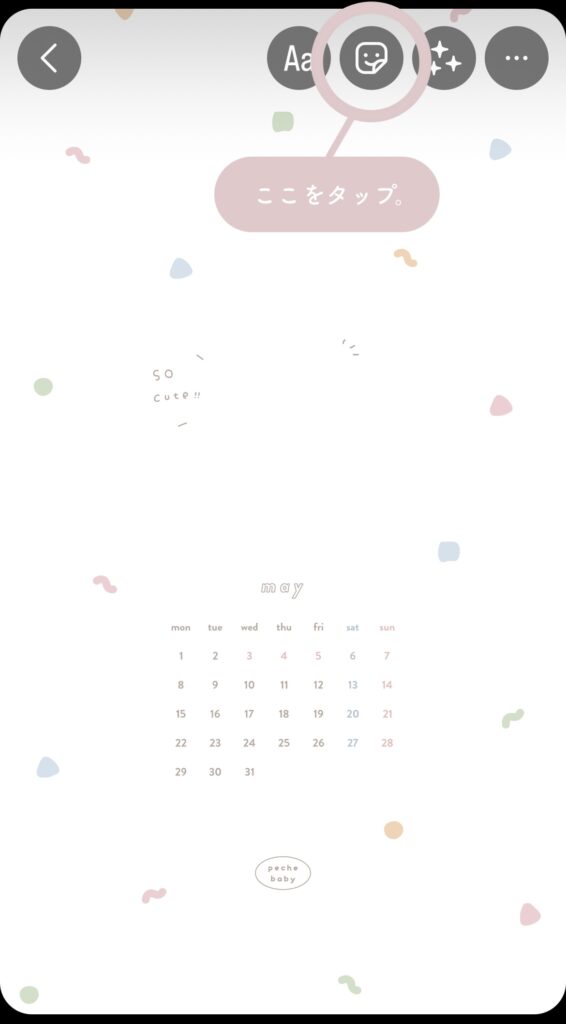
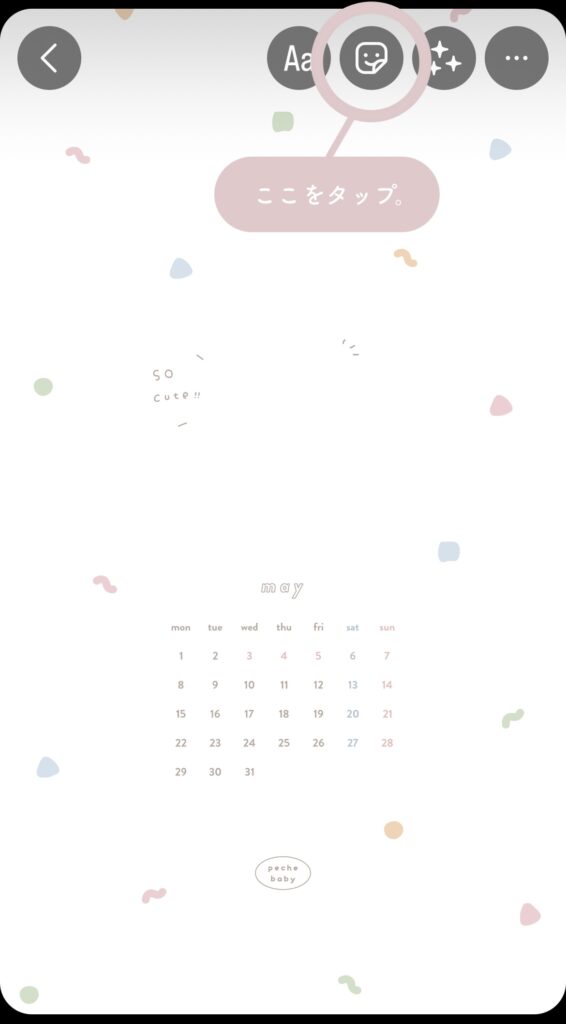
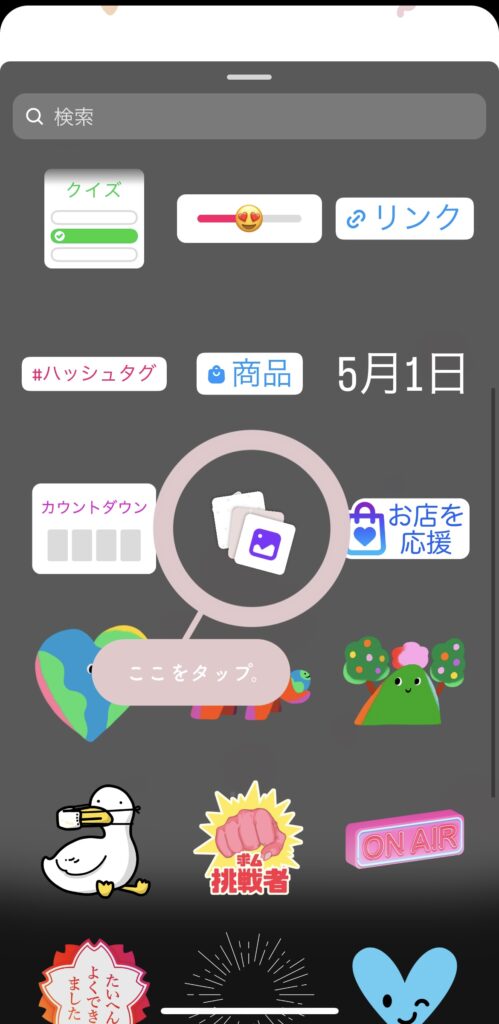
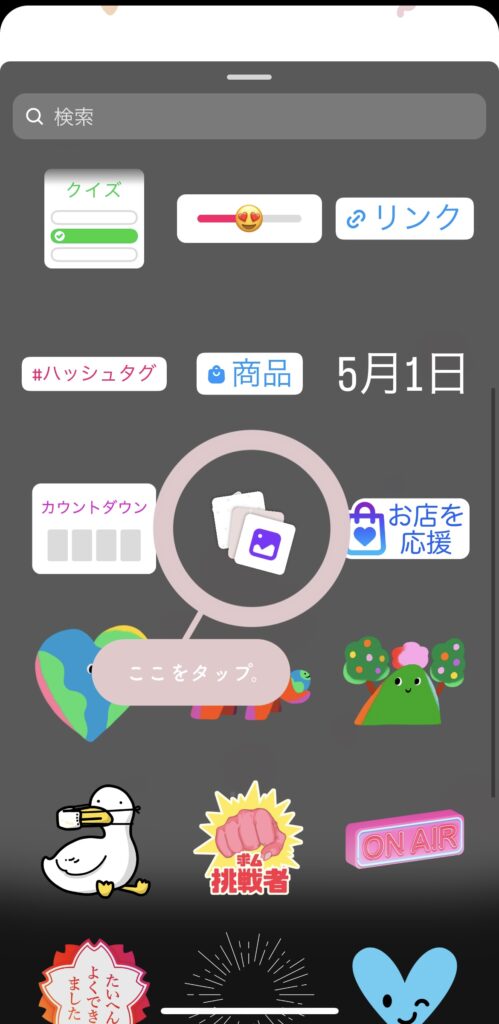
サイズと位置を調整しこれでOKとなったところで右上の「・・・」をタップ。
そこから「保存」で写真に保存されます。
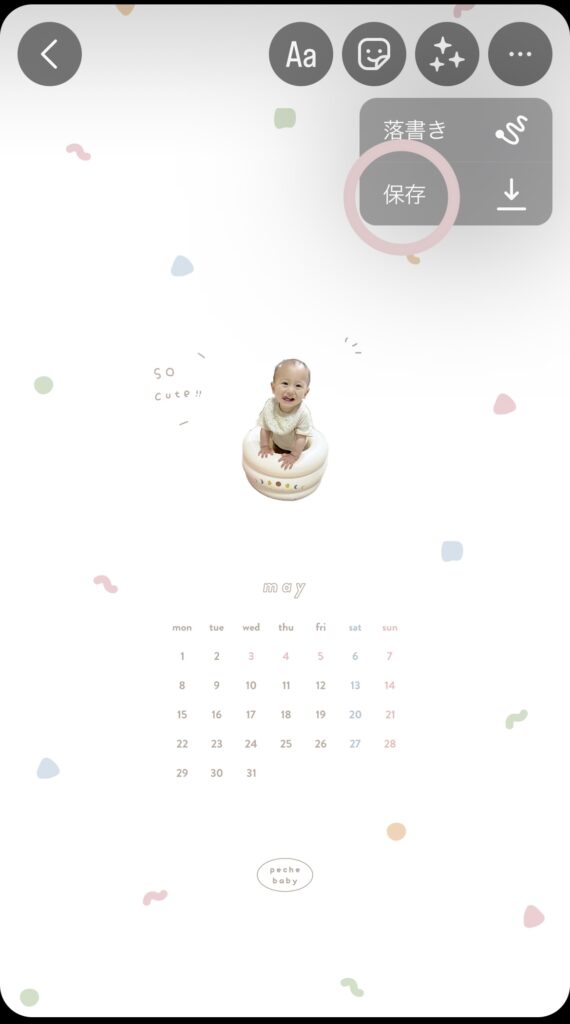
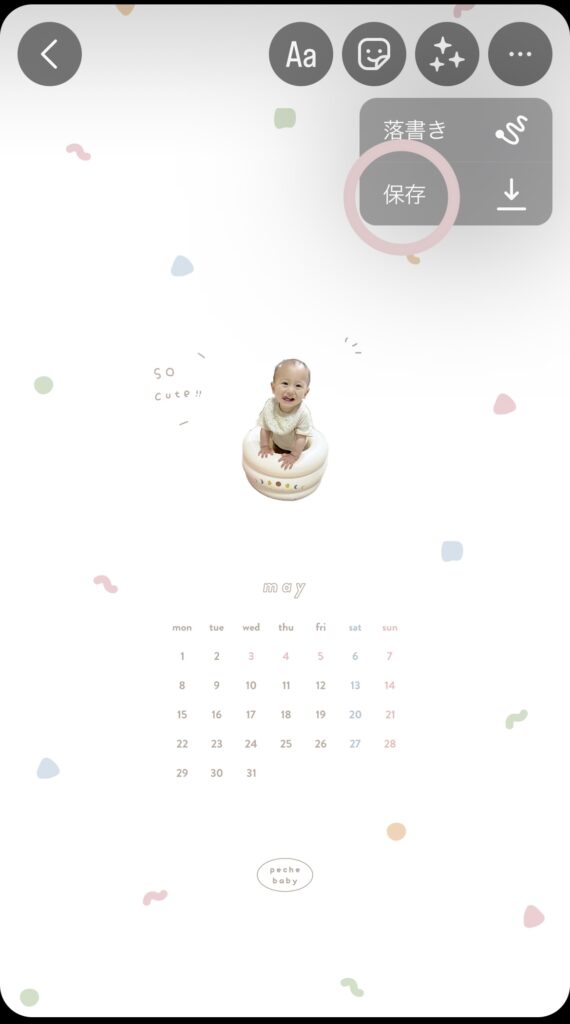
ストーリーズに投稿せずに保存ができるのが嬉しいポイント。
投稿せずに保存をしてそのまま消してしまって大丈夫です。
ただ、編集したデータは残らないので注意。
まとめ
\ 完成した画像はこちら /


最近は合成して完成の壁紙も多いので、ぜひ覚えておくと便利な機能かなと思います!
できないなぁと思う方、こちらの項目をチェックしてみてくださいね。
- iPhoneの方はiOS16以上になってる?
- アプリ「背景透明化」では最後は背景「透明」になってる?
- 合成後は最後に保存を押してる?
みなさんぜひ使ってね〜♡